|
|
Uçuş modlarından herhangi birindeyken irtifayı artırır. |
||
|
|
Uçuş modlarından herhangi birindeyken irtifayı azaltır. |
||
|
Kaydedilmiş bir görünümü geri çağırır. Daha fazla bilgi için Numaralandırılmış Görünümler belgelerine bakın.
|
|||
|
|
Son menüyü yeniden görüntüler. |
||
|
|
Standart ve alternatif renk setleri arasında geçiş yapar. |
||
|
|
Alt tuşunu basılı tutarken fareyle sol tıklamak, en son tanımlanan dönüş merkezini kullanmanızı sağlar. Dönüş modundan çıkmaya hazır olduğunuzda Alt tuşunu bırakın. |
||
|
|
Son yakınlaştırılmış görünümlerde geriye doğru hareket eder |
||
|
|
Noktalar, çizgiler veya çokgenler oluştururken Geri Al işlevi görür. |
||
|
|
Yeni bir dönüş merkezi seçin. |
||
|
|
Ctrl tuşunu basılı tutarken fareyle sol tıklamak, varsayılan dönüş modunuza girmenizi sağlar (Workbench başlık çubuğunun sağ üst köşesindeki dişlinin altında bulunan Vulcan Tercihleri: Grafikler seçeneğinde tanımlandığı gibi). Dönüş modundan çıkmaya hazır olduğunuzda Ctrl tuşunu bırakın. |
||
|
Sanal Küre Döndürme modundaysanız, Ctrl tuşuna basmak sol fare tuşunu kullanmakla aynı etkiye sahiptir, yani Ctrl tuşunu basılı tutarak ve fareyi hareket ettirerek verileri döndürebilirsiniz.
|
|||
|
|
İstemci alanındaki pencereler arasında geçiş yapar |
||
|
|
Isis'teyken, bu tuşlara basmak veritabanında belirli bir metin içeren veya bir koşulla eşleşen alanları veya kayıtları aramanıza olanak tanır. |
||
|
|
Isis'teyken, bu tuşlara basmak bir Isis veritabanında aramaya devam etmenizi sağlar. |
||
|
|
Grafik ekran içeriklerini döker, yani geçerli çalışma dizininize kaydedilen geçerli ekran içeriklerinin bir görüntüsünü oluşturur. Rapor Penceresinde görüntünün adını bildiren bir mesaj görüntülenir. |
||
|
|
Vulcan penceresinde seçili nesneleri siler. |
||
Silme tuşu aşağıdaki durumlarda kullanılamaz |
|||
|
- Seçili nesne bir 'DIG$' katmanında yer almaktadır.
|
|||
|
- Nesnenin özellik adı '$Blasthole'dur.
|
|||
|
- Geçerli seçim hem tasarım nesnelerini hem de üçgenlemeleri içerir.
|
|||
|
|
Flyby modundayken geriye bakmanızı sağlayacak şekilde görüntüleme yönünü değiştirir. İleriye bakmak için Yukarı Ok'u kullanın. |
||
|
|
Genişletme çizimini Açık/Kapalı konuma getirir |
||
|
|
Flyby modundan çıkar. |
||
|
|
(döndür orto ve orto küre döndürme modlarında) Sanal küreden çıkar |
||
|
|
Son yakınlaştırılmış görünümler arasında ileri doğru hareket eder. |
||
|
|
(Sanal Küre döndürme modunda) Pan veya yakınlaştırma modundan çıkar. Pan'a girmek için P tuşunu, yakınlaştırmaya girmek için S tuşunu kullanın. |
||
|
|
(Sanal Küre ve Döndür Orto modlarında) Bir dönüşü dondurur |
||
|
|
Izgara görüntüsünü açar ve kapatır. |
||
|
|
Gizli çizgiyi (katı gölgelendirme) Açık/Kapalı konuma getirir |
||
|
|
Sayısallaştırma modundayken Noktalara Yakala modunu açar. |
||
|
|
Görüntüyü aşamalar halinde sıfırlar: |
||
|
- Dilimleme modundaysa, dilimleme modunu kaldırır.
|
|||
|
- Abartma varsayılan abartmadan farklıysa, varsayılan abartmaya geri yüklenir.
|
|||
|
- Döndürülürse, görünüm plan görünümüne geri döndürülür. - Yakınlaştırılırsa, orijinal yakınlaştırmanıza geri dönersiniz.
|
|||
|
- Yakınlaştırılırsa, orijinal yakınlaştırmanıza geri dönersiniz.
|
|||
|
Bu nedenle, görünümü sıfırlamak için Ana Ekran tuşuna dört kez basmanız gerekebilir.
|
|||
|
|
Işık yönü seçme moduna girer |
||
|
|
Geçiş modundayken sola doğru kaydırır. |
||
|
|
Sayısallaştırma sırasında çeşitli yakalama modları arasında geçiş yapar. |
||
|
|
Ekrana bir yenileme sayacı ekler. |
||
|
|
(Sayısallaştırma modunda) Akıllı Yakalama modu |
||
|
|
Kaydırma moduna girer. Ancak, döndürme modlarından birindeyken kaydırmak için orta fare düğmesini de kullanabilirsiniz. |
||
|
|
(dinamik ızgaranın açık olduğu sayısallaştırma modunda) Izgara Yakalama modu |
||
|
|
Sayısallaştırma modundayken görünümü son sayısallaştırılmış noktada ortalar. |
||
|
|
Mevcut dilimleme düzlemini uzayda ileri doğru hareket ettirir. Hareket ettirilen mesafe belirtilen adım mesafesine eşit olacaktır. |
||
|
|
Mevcut dilimleme düzlemini uzayda geri doğru hareket ettirir. Hareket ettirilen mesafe belirtilen adım mesafesine eşit olacaktır. |
||
|
|
Varsayılan döndürme modunuza girer (Araçlar > Tercihler seçeneğinin Grafikler: Giriş bölümünde tanımlandığı gibi). Zaten başka bir döndürme modundaysanız, örneğin Sanal Küre, Orto Döndür veya Orto Küre, o zaman R tuşuna basmak ekranın merkezi ile döndürme merkezi arasında geçiş yapmanızı sağlar. |
||
|
veya
|
|||
|
|
Uçuş modundayken sağa kaydırır. |
||
|
|
Sanal Küre, Orto Döndür ve Orto Küre döndürme modlarında yakınlaştırma moduna girer. |
||
|
Birincil kesit oluşturduysanız, kesit görünümü ile normal görünüm arasında geçiş yapar.
|
|||
|
|
Sayısallaştırma modundayken Nesnelere Yakala yakalama modu. |
||
|
|
Sayısallaştırma modundayken yakalama modunu belirtir. |
||
|
|
Son düzenlenen veya seçilen noktayla aynı Z seviyesine sahip bir noktayı sayısallaştırmak için Noktaları sayısallaştırmak için Göster modunu kullanırken Shift tuşunu kullanın. Bu klavye kontrolü, planda veya döndürülmüş bir görünümde olmanızdan bağımsız olarak çalışır. |
||
|
|
Bir görünümü numaralandırılmış bir arabelleğe kaydeder. Daha fazla bilgi için Numaralandırılmış Görünümler belgelerine bakın. |
||
|
|
Döndürme modlarından birindeyken görüntülenen eksen gibi ekran açıklamalarını Açık/Kapalı olarak değiştirir. Dinamik görüntülemeyi Açık/Kapalı konuma getirir |
||
|
|
Gün ışığı simülasyonunu Açık/Kapalı konuma getirir |
||
|
|
Geçiş moduna girer. |
||
|
|
Arka plan tercihlerini etkinleştirir (Araçlar > Tercihler - Grafikler bölümünden tanımlanır) |
||
Reklam |
|||
|
|
Kesit görünümündeyken Z ekseni etrafında dönmenize olanak tanır. |
||
|
|
Geçiş dilimini, dilim adımının tam bir katına, ilk dilim oluşturma konumuna göre, yapıştırarak uzayda geriye doğru hareket ettirir. |
||
|
|
Mevcut dilimleme düzlemini, dilim adımının tam bir katına, başlangıç dilim oluşturma konumuna göre yapışarak uzayda geriye doğru hareket ettirir. |
||
|
|
Mevcut dilimleme düzlemini, dilim adımının tam bir katına, başlangıç dilim oluşturma konumuna göre yapışarak uzayda ileriye doğru hareket ettirir. |
||
|
|
Seçmeli dönüş merkezi moduna girer. |
||
|
|
Gölge moduna girer. |
||
|
|
Yarı saydamlık moduna girer. |
||
|
|
Görünürlük moduna girer. |
||
|
|
(Sanal Küre modunda) Kürenin görünürlüğünü değiştirir |
||
|
|
Döndürme Orto modunda geçerli eksen etrafında döner. |
||
|
|
(uçuş modunda) Duraklatma |
||
|
|
Doku modunu Açık/Kapalı olarak değiştirir. |
||
|
|
Döndürme Orto modunda ekrana dik olarak döndürür. |
||
|
|
Uçuş modunda görüntüleme yönünü ileriye döndürür. Geriye bakmak için Aşağı Ok'u kullanın. |
||
|
|
Perspektif modunu Açık/Kapalı olarak değiştirir. |
||
|
|
(Döndürme Orto modunda) Dikey olarak döndürür |
||
|
|
Sanal Küre Döndürme modunda sanal kürenin yarıçapını geçerli fare konumuna ayarlar. |
||
|
|
(Döndür Orto modunda) Ekran düzleminde döner |
||
|
|
Sayısallaştırma sırasında Mevcut Çizginin Parça Bölümünü başlatır veya Döndür Orto modundayken X ekseni etrafında döner. |
||
|
|
Döndür Orto modundayken Y ekseni etrafında döner. |
||
|
|
Döndür Orto modundayken Z ekseni etrafında döner. |
||
|
|
(Sanal Küre ve Orto Küre dönüş modlarında) Yakınlaştırma moduna girer |
||
Maptek Vulcan klavye kısayolları
İçindekiler
Reklam
Program bilgileri
Program adı:

Maptek Vulcan, madencilik endüstrisinde kullanılan bir jeolojik modelleme ve maden planlama yazılımıdır. Madencilik operasyonlarını tasarlamak, modellemek ve değerlendirmek için bir araçtır.
Web sayfası: maptek.com/products/vulcan
Kısayollara basma kolaylığı: 91%
Daha fazla bilgi >>
Güncellenen: Kısayollar eklendi.
(2 güncelleme.)
30.04.2025 08:12:37 Yeni program eklendi.
30.04.2025 08:14:13 Kısayollar eklendi.
Kısayol sayısı: 69
Platform algılandı: Windows veya Linux
Diğer diller: English
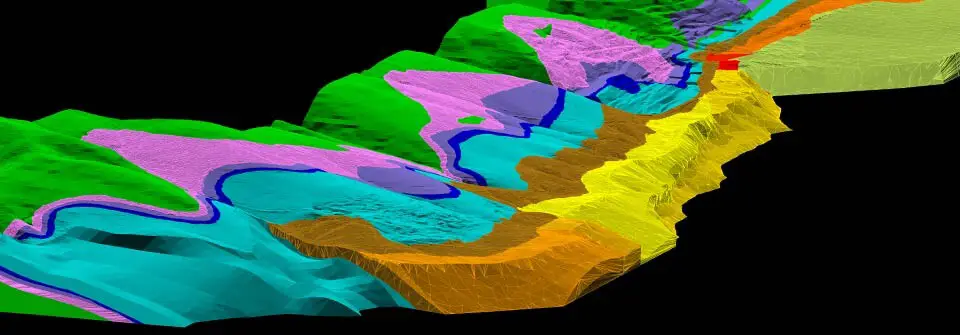


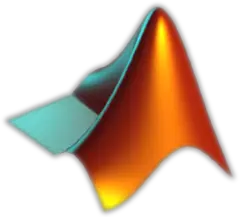

En sevdiğiniz Maptek Vulcan kısayol tuşları hangisi? Bu program hakkında bildiğiniz faydalı bir ipucu var mı? Aşağıda diğer ziyaretçilerle paylaşabilirsiniz.
1108032 2
498772 62
411518 1
366987 57
307454 6
277921
3 saat önce
4 saat önce Güncellendi!
21 saat önce
Dün
2 gün önce Güncellendi!
3 gün önce Güncellendi!
En son yazılar
Chrome’da Gizli mod ve misafir modunun farkı nedir?
Windows Uygulamalarının internete bağlanmamasını düzeltin